Slik laster du opp store filer til SkyDrive
Alle som oppretter en SkyDrive-konto akkurat nå, får tilgang til 7 GB gratis lagringsplass. Du kan bruke denne plassen til å lagre nesten alle typer filer du ønsker, og det er mange måter å få disse filene til SkyDrive-kontoen din. Men hvis du vil lære å laste opp store filer til SkyDrive, er det en metode du bør bruke som kommer til å fungere bedre enn resten av alternativene som er tilgjengelige. SkyDrive vil plassere en filstørrelsesgrense for elementer som du laster opp via nettlesergrensesnittet, noe som gjør det vanskelig å laste opp store filer ved å bruke den metoden. Heldigvis finnes det en app som du kan laste ned for Windows-datamaskinen din som vil øke filstørrelsesgrensen, slik at du kan laste opp store filer til SkyDrive-skylagringskontoen din.
Lagrer en stor fil i SkyDrive
Mange bruker SkyDrive som et sted å lagre bilder, musikk og dokumenter som de måtte trenge for å få tilgang til fra et annet sted. SkyDrive-nettlesergrensesnittet er ideelt for dette, fordi det ikke er noen ekstra trinn for å utføre en filopplasting. Bare åpne en nettleser, logg på SkyDrive, og følg instruksjonene for å laste opp filene dine. Alternativer for opplasting av nettleser har en størrelsesgrense på 300 MB med en fil, som dekker de fleste enkeltfiler som den gjennomsnittlige brukeren vil laste opp. Men hvis du bruker Windows SkyDrive-appen, kan du øke den filstørrelsesbegrensningen til 2 GB.
Trinn 1: Åpne et nettleservindu, naviger til skydrive.live.com-siden og logg på kontoen din.
Trinn 2: Klikk på koblingen Få skydrive-apper på venstre side av vinduet.

Trinn 3: Klikk på Få app- knappen under SkyDrive for Windows, og klikk deretter Last ned- knappen på neste skjermbilde og lagre filen på datamaskinen din.

Trinn 4: Dobbeltklikk på den nedlastede filen (den heter SkyDriveSetup.exe, i tilfelle du har problemer med å finne den), vent til installasjonen er fullført, klikk på Start i gang nederst til høyre i vinduet.
Trinn 5: Skriv inn Windows Live ID og passord i de respektive feltene, og klikk deretter på påloggingsknappen .
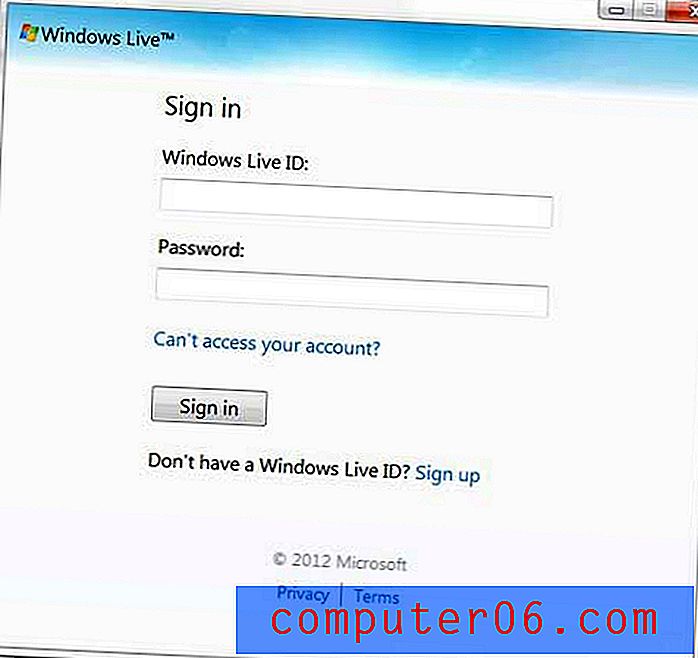
Trinn 6: Klikk på Neste- knappen, og klikk deretter på Utført- knappen. Du må bruke standardalternativene på begge disse skjermbildene for å laste opp store filer til SkyDrive ved å bruke instruksjonene i resten av denne opplæringen.
Trinn 7: Bla gjennom den store filen du vil laste opp til SkyDrive, høyreklikk på filen og klikk deretter Kopier .
Trinn 8: Klikk på Windows Explorer- mappeikonet på oppgavelinjen nederst på skjermen.
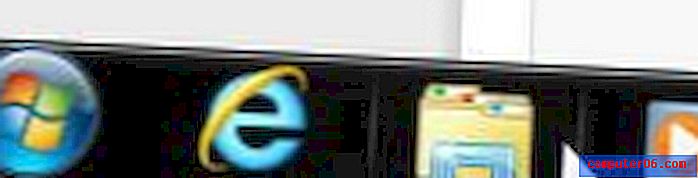
Trinn 9: Klikk på SkyDrive- mappen i kolonnen på venstre side av vinduet for å åpne SkyDrive-mappen på datamaskinen. Denne mappen skal allerede begynne å synkroniseres med din online SkyDrive-konto, så noen av SkyDrive-filene dine bør allerede være synlige.
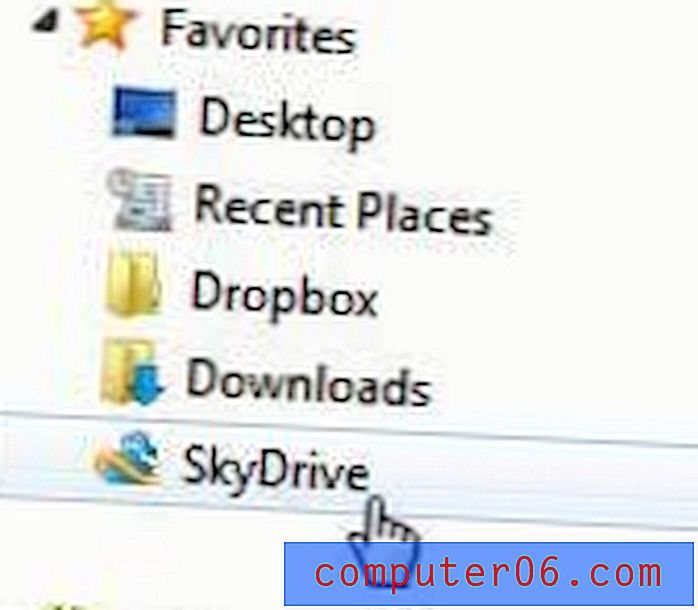
Trinn 10: Høyreklikk på et tomt område i denne mappen, og klikk deretter på Lim inn- alternativet.
Det vil ta litt tid før filen blir lastet opp til Skydrive-kontoen din, på grunn av at filen er veldig stor og trenger å lastes opp, men det er ikke nødvendig med noe annet samspill fra din side. Merk igjen at grensen for filer lastet opp på denne måten er 2 GB.



